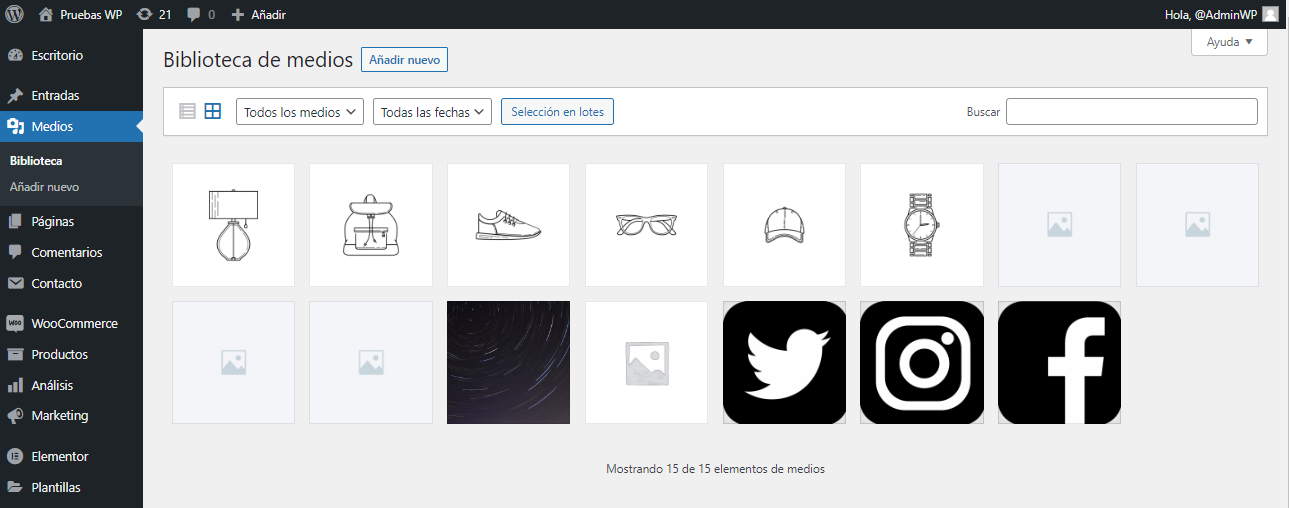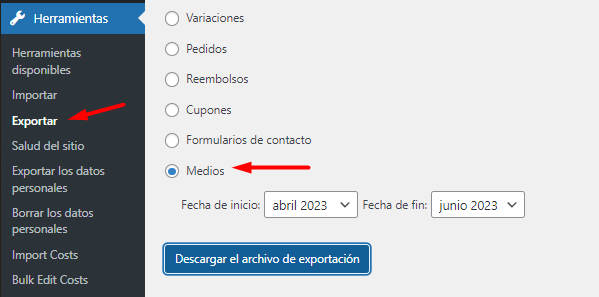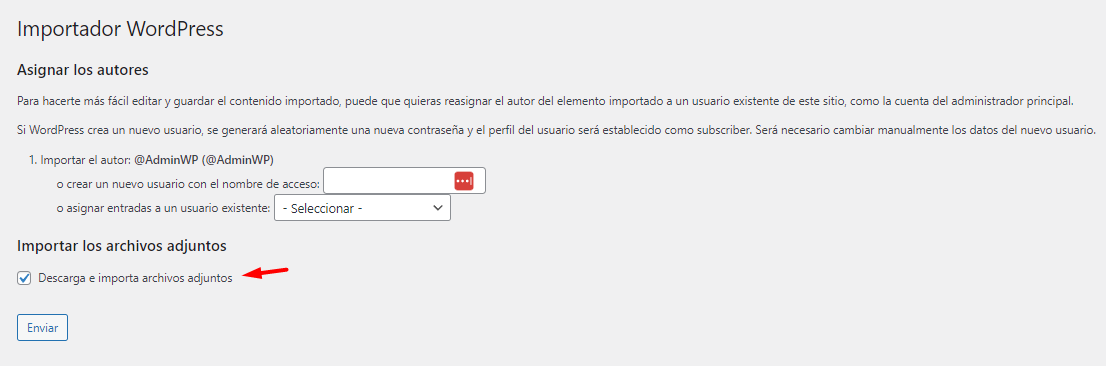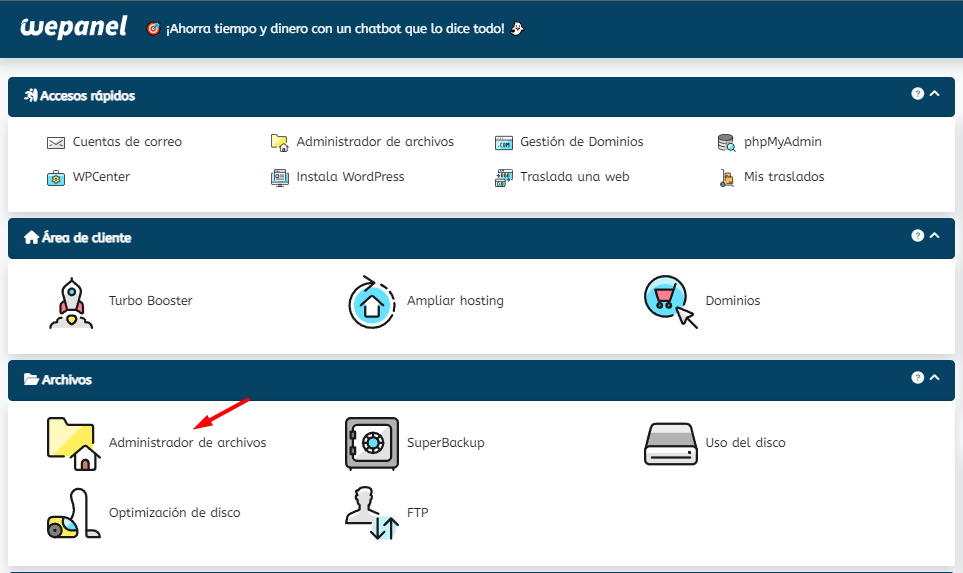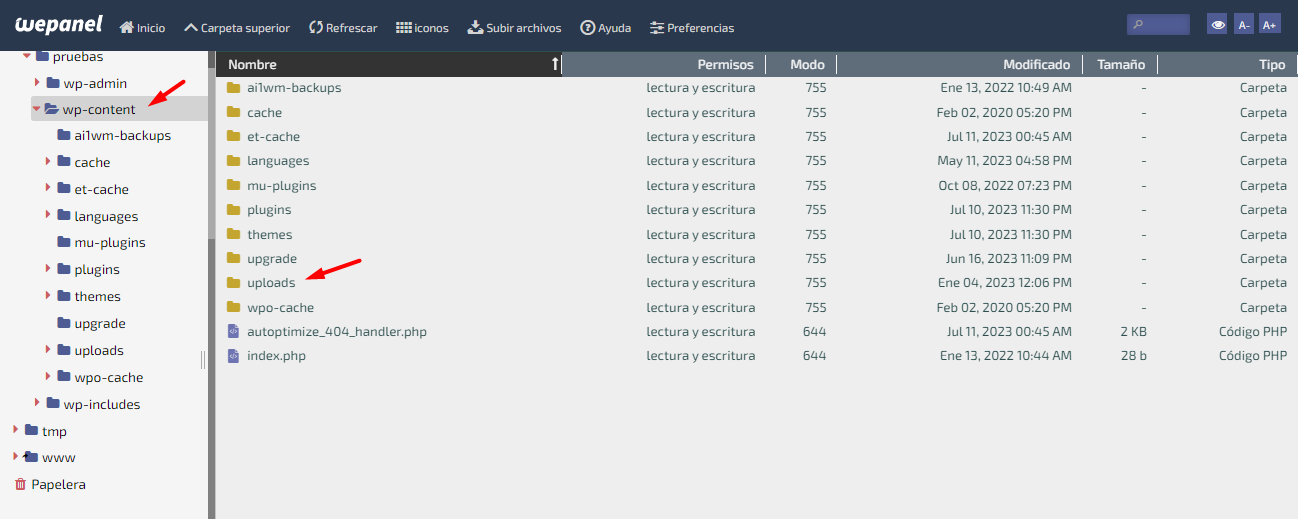Al gestionar nuestro sitio web en WordPress, cuando generamos contenido o creamos parte de su estructura, vamos a cargar una cantidad considerable de elementos visuales como videos, pero sobre todo imágenes.
Puede darse el caso que sea necesario el poder disponer de todos estos elementos visuales de forma inmediata en local, pero no los tenemos disponibles en el computador actual, una solución efectiva es descargar todas las imágenes de la biblioteca de WordPress.
En el siguiente artículo vamos a ver como podemos descargar todas las imágenes de la biblioteca de WordPress por medio de varios métodos a utilizar.
Tabla de contenidos
¿Qué es la biblioteca de medios de WordPress?
Antes de realizar alguna acción es necesario repasar como y donde se almacenan los elementos multimedia de nuestro sitio en WordPress, nos referimos a la biblioteca de Medios.
La biblioteca de medios es una funcionalidad integrada que permite a los usuarios almacenar, gestionar y organizar diferentes tipos de archivos multimedia, como imágenes, audios y videos, directamente dentro del panel de administración de WordPress. Cuando un usuario sube archivos multimedia a través del editor de publicaciones o páginas, estos archivos se almacenan automáticamente en la Biblioteca de Medios.
La Biblioteca de Medios de WordPress facilita la gestión de tus recursos multimedia y agiliza el proceso de incorporarlos a tus contenidos sin la necesidad de cargarlos nuevamente cada vez que los necesitas en una página o entrada nueva. Es una herramienta esencial para cualquier persona que utilice WordPress para administrar y publicar contenido en línea.
¿Para que quisiéramos descargar todas las imágenes de la biblioteca de WordPress?
Tal como la premisa al iniciar este artículo, hay múltiples razones por las que alguien podría querer descargar todas las imágenes de la Biblioteca de Medios de WordPress.
Los escenarios comunes que podemos mencionar son los siguientes:
Respaldo y migración del sitio: descargar todas las imágenes de la Biblioteca de Medios es una forma de realizar copias de seguridad del contenido multimedia del sitio. Si alguna vez se necesita migrar el sitio de WordPress a otro servidor o hacer cambios importantes en el sitio, tener una copia de seguridad de todas las imágenes nos asegurará el no perder ningún archivo valioso durante el proceso.
Cambio de plataforma: si estamos considerando cambiar de plataforma de gestión de contenidos o simplemente trasladar las imágenes a otra plataforma, descargar la Biblioteca de Medios nos permitirá tener todos los recursos multimedia disponibles para importarlos a la nueva plataforma.
Almacenamiento local: en ocasiones, los administradores de sitios desean tener una copia local de todas las imágenes que utilizan en su sitio web para facilitar el acceso y la gestión fuera de la plataforma de WordPress, esta acción es totalmente válida, similar a una copia de seguridad, pero mucho más concreta.
Edición o reutilización: descargar todas las imágenes de la Biblioteca de Medios puede ser útil si lo que se desea realizar son ediciones más avanzadas en los archivos multimedia o si se piensan ser usadas en otros proyectos o plataformas.
Seguridad: tener una copia de todas las imágenes también puede servir como una medida de seguridad adicional en caso de que algo suceda con el sitio web o la Biblioteca de Medios en WordPress.
¿Cómo descargar todas las imágenes de la biblioteca de WordPress?
Si en nuestro sitio web tenemos una cantidad considerable de imágenes en la Biblioteca de Medios, descargarlas individualmente puede ser un proceso largo y tedioso. En ese caso, podemos considerar emplear métodos que nos faciliten la descarga masiva de archivos multimedia para ahorrar tiempo y esfuerzo.
Entre estos métodos vamos a definir los siguientes:
Descargar todas las imágenes de la biblioteca de WordPress de forma nativa
Dentro de las configuraciones predeterminadas de WordPress, es posible emplear la función de exportar, que genera un archivo XML que incluirá la información de los elementos que elijamos.
Para acceder a esta opción, podemos dirigirnos a Herramientas -> Exportar en el menú. Una vez allí, encontraremos la opción “Medios”, que nos permitirá seleccionar un intervalo de tiempo para incluir los archivos que deseamos exportar.
Una vez descargado el archivo XML solo será válido utilizarlo en otra instalación de WordPress por medio de las herramientas, pero en este caso al ser importado.
Desde las opciones de Herramientas -> Importar podemos instalar y ejecutar el importador de WordPress.
Para que la importación sea satisfactoria debemos tener en cuenta que el sitio de origen donde se generó el archivo XML debe estar activo, ya que los medios van a ser invocados por medio de sus URLs y estas deben ser válidas para poder ser descargados e importados en la nueva instalación de WordPress.
Descargar todas las imágenes de la biblioteca de WordPress de forma manual
Con el método anterior no somos capaces de manipular las imágenes a gusto en nuestro computador, ya que se requiere de una instalación de WordPress válida para importar el archivo XML generado.
En este caso, si tenemos acceso al panel de control de nuestro hosting web desde el administrador de archivos o desde un cliente FTP solo bastaría ubicar el directorio de “Uploads” el cual forma parte de las carpetas que componen la instalación de nuestro sitio en WordPress.
En este ejemplo navegaremos desde WePanel en el administrador de archivos.
Ya en el directorio de la instalacion de WordPress, vamos a buscar la carpeta que corresponde a “Uploads” la cual está dentro de la carpeta “wp-content”.
Con descargar el contenido de la carpeta seleccionada tendremos todos los archivos almacenados en la biblioteca de medios de nuestro sitio web, también si es necesario podemos navegar entre las carpetas internas, las cuales están segmentadas por año y mes en caso de que sea requerido un intervalo de tiempo.
Descargar todas las imágenes de la biblioteca de WordPress por medio de plugin
Si el procedimiento manual lo consideramos muy laborioso, podemos usar a nuestro favor un plugin bastante ligero que cumple con el propósito de descargar todas las imágenes de la biblioteca de WordPress con unos pocos clics.
(Visita el plugin haciendo clic en la imagen ↑)
Export Media Library es un complemento que ofrece a los usuarios una funcionalidad adicional y útil al permitirles exportar archivos almacenados en la Biblioteca de Medios de WordPress de una manera sencilla y rápida. Con esta herramienta, los usuarios pueden seleccionar los archivos multimedia que deseen exportar y luego generar un archivo ZIP comprimido que contendrá todas las imágenes, videos, audios y documentos seleccionados.
Esta funcionalidad es especialmente valiosa para aquellos que deseen realizar copias de seguridad regulares de su contenido multimedia o necesiten migrar su sitio web a un nuevo servidor o plataforma de gestión de contenidos. Al tener la posibilidad de exportar la Biblioteca de Medios, los usuarios pueden asegurarse de que todos sus recursos multimedia estén respaldados y listos para ser transferidos a su nuevo entorno en caso de cambios o actualizaciones.
Una vez instalado el plugin tendremos una nueva opción disponible desde el menú en Medios -> Export, donde podremos exportar y descargar en un comprimido ZIP todo el contenido de nuestra biblioteca de medios.
Entre los selectores disponibles podremos indicar si queremos que todos los archivos se encuentren en una única carpeta o, por el contrario, tal como hemos visto anteriormente, vamos a querer que se mantenga el orden segmentado de carpetas por año y mes.
Por otra parte, al ser un comprimido ZIP es posible hacer que el archivo generado en la descarga sea mucho más ligero, sin embargo, esto involucra utilizar más recursos del servidor.
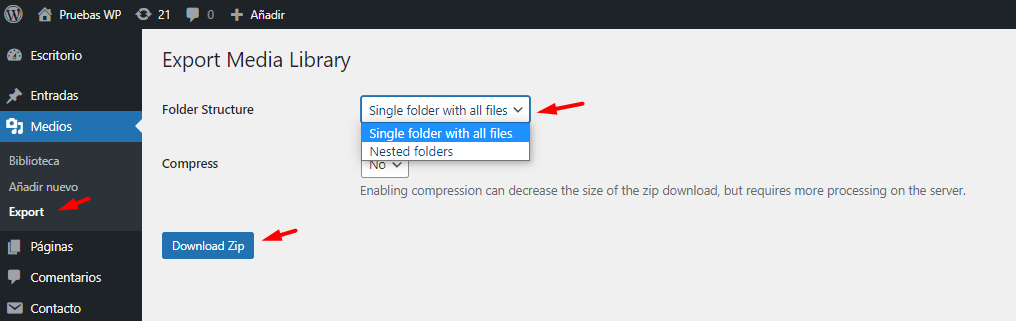
Conclusión
El descargar todas las imágenes de la Biblioteca de WordPress es una práctica esencial para garantizar la integridad y disponibilidad de los recursos multimedia, ofreciendo tranquilidad frente a posibles inconvenientes y facilitando la gestión y protección del contenido del sitio web.
Al tener una copia local de las imágenes, se pueden preservar los recursos en su forma original, lo que resulta útil para futuras ediciones o reutilización en otros proyectos. También se puede acceder a las imágenes fuera de WordPress, lo que brinda mayor flexibilidad para ser usadas en presentaciones o compartir contenido sin necesidad de conectarse al sitio en línea.
La descarga de todas las imágenes también permite realizar ediciones avanzadas o manipulaciones empleando software de edición de imágenes más potentes. Además, proporciona una capa adicional de seguridad en caso de problemas con la Biblioteca de Medios o la base de datos, minimizando el riesgo de perder archivos multimedia que puedan ser valiosos.
También te puede interesar:
- ¿Cómo subir imágenes por FTP en WordPress?
- Cómo importar y exportar imágenes en WordPress
- Cómo migrar WordPress a otro servidor
- Migrar WordPress de local (localhost) al Hosting
- Exportar e Importar Entradas y Páginas WordPress en formato ZIP
¿Te ha resultado útil este artículo?

Equipo de soporte WordPress y Woocommerce en Webempresa.